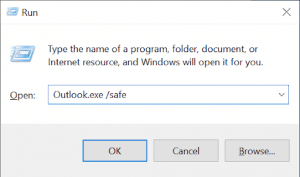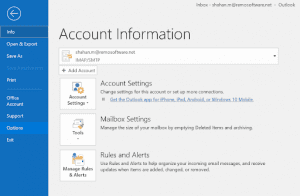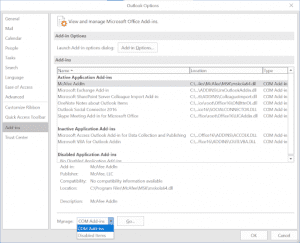Es posible que se sienta fatal después de no poder acceder a su archivo PST en Outlook 2019, 2016 o cualquier otra versión. Como todos sabemos, el archivo PST es un archivo de datos crucial para realizar cualquier tarea sin conexión en Outlook. Si no puede abrir el archivo PST en Outlook, no podrá acceder a sus correos electrónicos, archivos adjuntos, contactos, recordatorios, eventos o cualquier otro elemento de Outlook.
Si ha encontrado algún mensaje de error como Outlook no puede abrir su archivo PST, Outlook no puede abrir el conjunto de carpetas o el archivo PST está dañado. ¡No te preocupes! Porque estos errores de Outlook se pueden resolver fácilmente y es posible que pueda acceder a sus datos de Outlook.
Aquí hay una guía para principiantes sobre cómo corregir el error de Outlook PST no se puede acceder. Antes de hacer uso de cualquiera de los trucos probados para solucionar este problema, primero comprendamos por qué Outlook no puede abrir el archivo PST.
Por qué no se puede Acceder a Outlook PST?
- Archivo PST dañado, dañado o perdido.
- El archivo PST ha superado el límite máximo.
- Interrupciones como el apagado repentino de la computadora.
- El disco duro de Windows está infectado con malware o se ha bloqueado.
- La aplicación de Microsoft Outlook se bloquea.
- El archivo PST ya está en uso, es decir, ejecutándose en segundo plano.
- Outlook entra en conflicto con complementos incompatibles.
- Usar un método inadecuado para importar un archivo PST.
Nota: Consulte este artículo si está interesado en aprender cómo abrir o importar archivo PST en Outlook usando la técnica confiable.
Como Reparar no se puede Acceder a Outlook PST
1. Inicie Outlook en modo seguro:
Siempre que encuentre que el archivo PST no se puede abrir, abra Outlook en modo seguro. De esta manera puede resolver cualquier error de Microsoft Outlook causado por el conflicto entre Outlook y otras aplicaciones instaladas en su Windows.
- Haga clic derecho en el Windows Start botón ubicado en la esquina inferior izquierda de la pantalla.
- Selecciona el Run opción.
- En el cuadro Abrir, escriba exe /safe y haga clic en OK.
2. Deshabilitar complementos:
Si la apertura de Outlook en modo seguro no puede reparación no se puede acceder a Outlook PST error, entonces el problema puede estar relacionado con los complementos incompatibles. Por lo tanto, debe deshabilitar los complementos que detienen Outlook para importar el archivo PST correctamente.
- En Outlook, haga clic en el File pestaña y seleccione la Options.
- Ve a la Add-inssección y deshabilite todos los complementos.
- Ahora, abra Outlook nuevamente y comience a habilitar los complementos de uno en uno. Esto es para encontrar el complemento que detiene la apertura del archivo PST de Outlook.
3. Utilice la herramienta ScanPST:
Cuando su archivo PST está dañado, no puede acceder a los correos electrónicos ni a ningún otro dato de Outlook. Bajo cualquier corrupción menor de archivo PST, puede usar la herramienta ScanPST, que es una herramienta incorporada proporcionada por Microsoft Outlook. Esta herramienta puede corregir fácilmente varios errores como no se puede iniciar Microsoft Outlook o Error de envío / recepción. Sin embargo, si está buscando reparar un archivo PST gravemente dañado, desplácese hacia abajo hasta el método a continuación.
- Salga de Outlook y localice la herramienta ScanPST.
Siga la ruta de ScanPST a continuación según su versión de Outlook.
- Outlook 2019:C:\Program Files\Microsoft Office\root\Office16
- Outlook 2016: C:\Program Files (x86)\Microsoft Office\root\Office16
- Outlook 2013:C:\Program Files (x86)\Microsoft Office\Office15
- Outlook 2010: C:\Program Files (x86)\Microsoft Office\Office14
- Outlook 2007: C:\Program Files (x86)\Microsoft Office\Office12
- Abre el SCANPSTaplicación en su Windows para reparar el archivo PST no se puede abrir error.
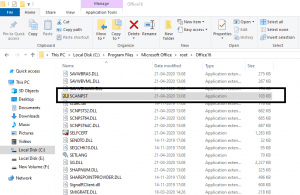
- Haga clic en el Browse opción y seleccione el archivo PST que no se abre en Outlook.
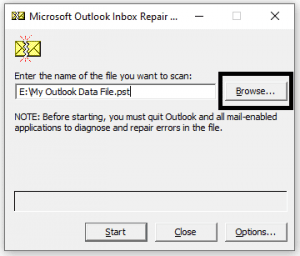
Nota: De forma predeterminada, se crea un nuevo archivo de registro durante el proceso de reparación del archivo PST. Así que haz clic en el Options botón y seleccione No log o puede seleccionar Append to log y haga clic en OK.
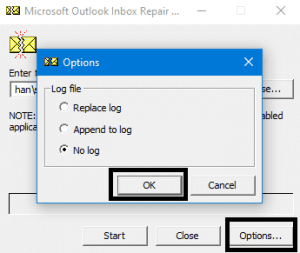
- Haga clic en el Startbotón para iniciar el proceso de exploración. Elegir el Repair opción si la herramienta ScanPST encuentra algún problema que esté causando que el archivo PST no se abra en Outlook.
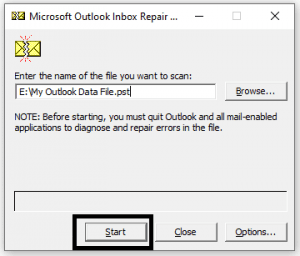
Nota: Si selecciona el Make a backup of scanned file before repairing, la herramienta de reparación incorporada crea un archivo de datos de Outlook de respaldo. Esto es para garantizar que no se produzcan más daños en el archivo PST que no se abre. Para cambiar el nombre del archivo de copia de seguridad predeterminado, proporcione un nuevo nombre en el Enter name of backup file campo.
Corregir este error cuando el archivo PST está muy dañado es un desafío con la herramienta ScanPST. Durante ese tiempo, utilice cualquier software de reparación de Outlook PST confiable como Remo Repair PST.
4. Remo PST reparar:
Utilice Remo Repair PST, una herramienta reconocida con más de 10 millones de descargas para corregir varios errores de archivos PST. Esta herramienta funciona con algoritmos avanzados de reparación de archivos de datos de Outlook para reparar archivos PST gravemente dañados o dañados creados en cualquier versión de Outlook. Como Outlook 2019, 2016 y muchos más. Descargue esta herramienta en su Windows para reparar el archivo PST que no abre el error con facilidad.
- Descargar e instalar Remo Repair PSTsoftware para reparar el archivo PST no se puede abrir error.
- Inicie la herramienta y seleccione una opción según sus necesidades y haga clic en Next.
- Open Default PST File: Seleccione esta opción si el archivo PST corrupto se encuentra en la ubicación definida.
- Select PST File Manually: Seleccione esta opción si desea ubicar manualmente su archivo PST que no se abre.
- Find All Your PST Files: Si tiene más de un perfil de Outlook, seleccione esta opción para ubicar todos sus archivos PST. Más tarde, puede seleccionar el archivo PST de Outlook inaccesible que debe repararse.
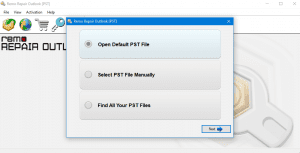
- Haga clic en el Smart Scanopción y seleccione un destino de su elección para guardar su archivo PST reparado en su Windows y haga clic en Repair.
- Después de que el software repare el archivo PST de Outlook que no se puede abrir, verifique la ruta de destino para ver el archivo PST de Outlook reparado.
Nota: Puede consultar esta página de preguntas frecuentes respondiendo como reparar Outlook PST no se abre incluso después de reparar el archivo PST de forma gratuita.